Jautājums
Problēma: [Labot] Sistēmas Windows izslēgšanai nepieciešams pārāk ilgs laiks
Sveiki. Man ir Windows 11 dators, un iepriekš bija nepieciešams apmēram 10 sekundes, lai izslēgtu, bet tagad tas aizņem vairāk nekā 2 minūtes. Kas varētu būt nepareizi?
Atrisināta atbilde
Microsoft izlaida Windows 11 2021. gada beigās. Daudzi cilvēki ir steigušies atjaunināt uz jaunāko versiju, lai to izmēģinātu. Tas piedāvā atjauninātu lietotāja interfeisu, dizainu un daudzas citas funkcijas.
[1] Tomēr dažiem lietotājiem rodas problēmas ar jaunāko operētājsistēmu. Mēs iepriekš rakstījām par daudzām Windows 11 kļūdām, piemēram, Trūkst WiFi ikonas, trūkst pulksteņa un datuma, un File Explorer kavējas.Tagad daži cilvēki ziņo, ka viņiem ir problēmas ar Windows 11 izslēgšanu. Viņi raksturo izslēgšanas procesu kā ilgāku, nekā vajadzētu. Lai gan nav zināms, kāpēc tieši tas varētu notikt, daži cilvēki ziņo, ka vaininieks bija trešās puses drošības programma.
Šajā rokasgrāmatā ir norādītas 7 metodes, kas palīdz novērst Windows, lai izslēgtu problēmu. Problēmu var izraisīt trūkstošie Windows atjauninājumi, bojāti sistēmas faili, novecojuši draiveri,[2] utt. Ja vēlaties izvairīties no ilgstoša problēmu novēršanas procesa, varat izmantot apkopes rīku, piemēram, ReimageMac veļas mašīna X9.
Tas var labot dažādas sistēmas kļūdas, BSOD,[3] bojāti faili un reģistra problēmas. Tas var arī automātiski notīrīt sīkfailus un kešatmiņu no jūsu datora, kas bieži vien ir daudzu darbības traucējumu vaininieki. Pretējā gadījumā izpildiet tālāk sniegtos soli pa solim sniegtos norādījumus.
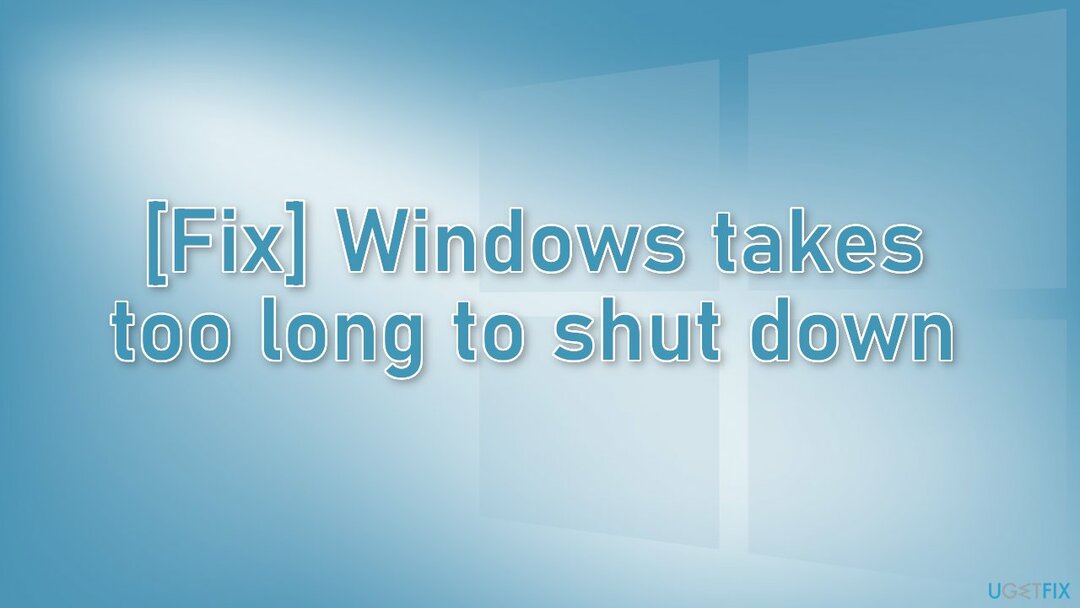
1. metode. Instalējiet pieejamos atjauninājumus
Lai labotu bojātu sistēmu, jums ir jāiegādājas licencēta versija Reimage Reimage.
- Klikšķis Sākt uzdevumjoslā
- Izvēlieties Iestatījums lietotne ir piesprausta Sākt izvēlne
- Klikšķis Windows atjaunināšana kreisajā pusē Iestatījumi
- Nospiediet Meklēt atjauninājumus pogu, lai lejupielādētu un instalētu jaunus ielāpu atjauninājumus
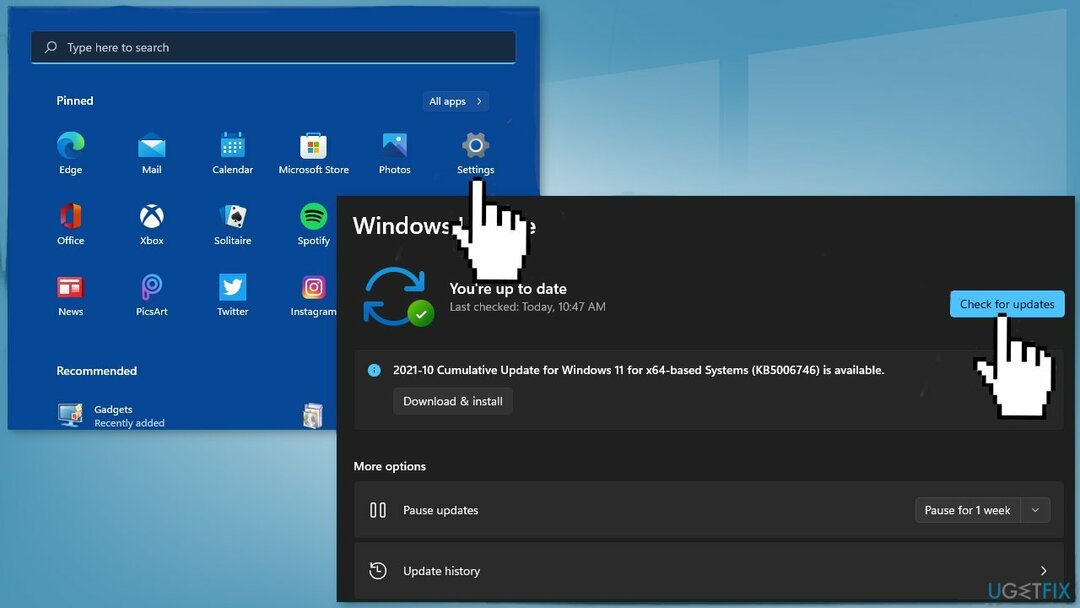
2. metode. Uzdevumu pārvaldniekā aizveriet fona lietotnes
Lai labotu bojātu sistēmu, jums ir jāiegādājas licencēta versija Reimage Reimage.
- Ar peles labo pogu noklikšķiniet uz Sākt un atlasiet Uzdevumu pārvaldnieks
- Iekš Uzdevumu pārvaldnieks logs, zem Fona procesi, skatiet lietotnes, kas darbojas
- Ja atrodat kādu lietotni, kas darbojas fonā un jūs to neizmantojat, ar peles labo pogu noklikšķiniet uz tās un atlasiet Beigt uzdevumu
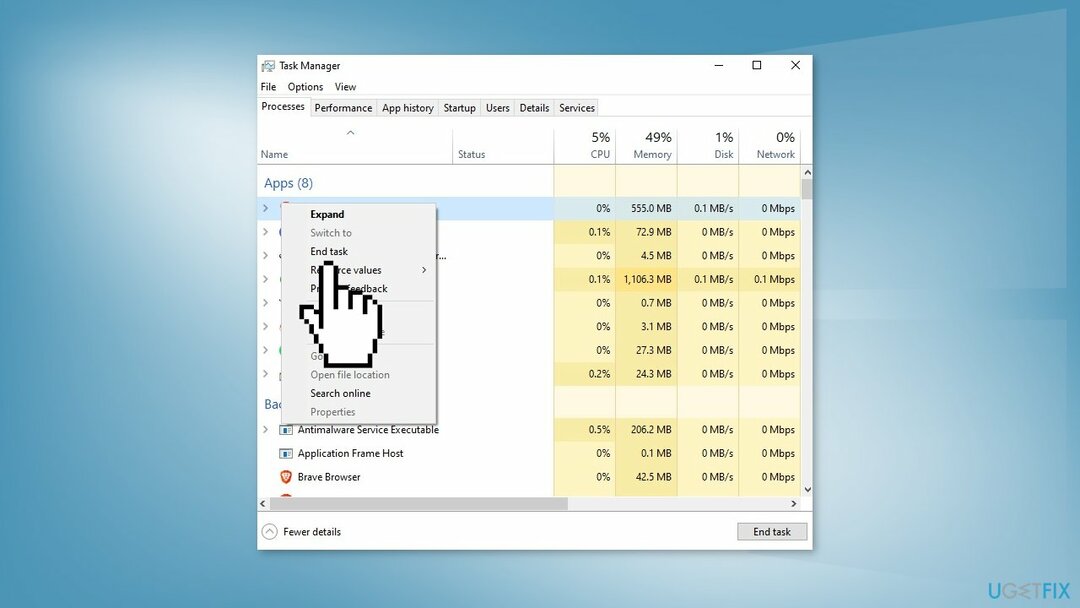
- Izslēdziet datoru un pārbaudiet, vai problēma ir novērsta
3. metode. Bojātu sistēmas failu labošana
Lai labotu bojātu sistēmu, jums ir jāiegādājas licencēta versija Reimage Reimage.
- Uzdevumjoslas meklēšanas lodziņā ierakstiet Komandu uzvedne
- Izvēlieties Izpildīt kā administratoramun pēc tam atlasiet Jā
- Tips DISM.exe /Tiešsaiste /Tīrīšanas attēls /Atjaunot veselību un pēc tam nospiediet Ievadiet
- Pēc tam, kad redzat ziņojumu Operācija veiksmīgi pabeigta, tips sfc /scannow un nospiediet Ievadiet
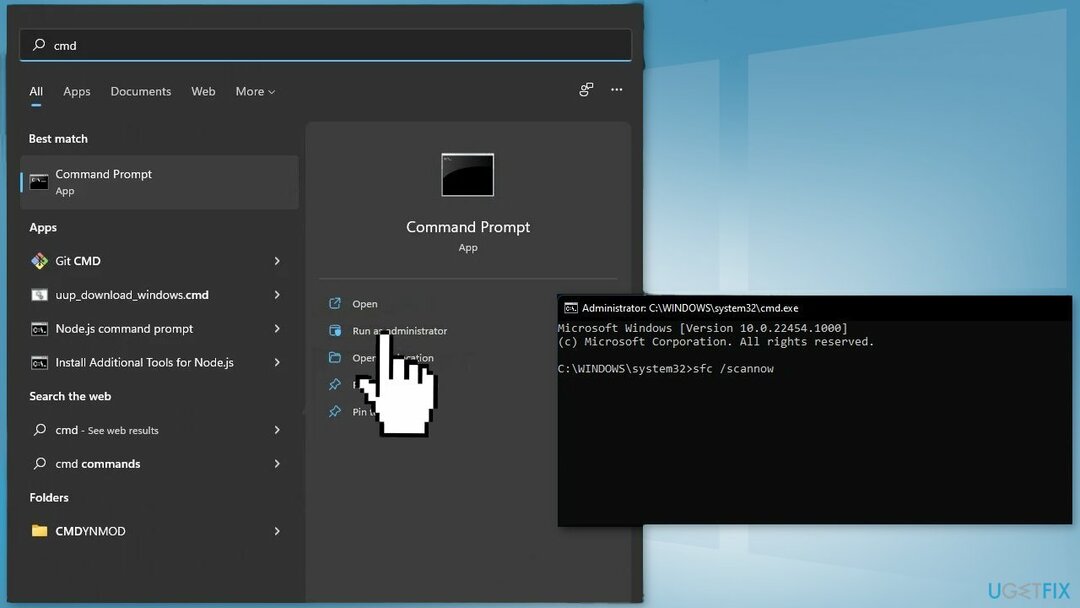
- Kad redzat ziņojumu, kurā teikts, Verifikācija 100% pabeigta, tips Izeja
- Aizveriet logu un pārbaudiet, vai problēma ir novērsta
4. metode. Atinstalējiet trešās puses drošības programmatūru
Lai labotu bojātu sistēmu, jums ir jāiegādājas licencēta versija Reimage Reimage.
Daudzi lietotāji ziņo, ka viņiem ir bijusi ilgstoša izslēgšanas problēma drošības rīka F-Secure dēļ. Mēģiniet to atinstalēt un redzēt, vai tas novērš problēmu.
- Noklikšķiniet uz pogas Sākt un atlasiet zobratu, lai atvērtu Iestatījumi
- Izvēlieties Lietotnes un noklikšķiniet uz Lietotne un funkcijas.
- Ritiniet uz leju līdz programmai, kuru vēlaties atinstalēt, un noklikšķiniet uz trim punktiem labajā pusē
- Noklikšķiniet uz Atinstalēt pogu
- Parādīsies neliels uznirstošais logs. Noklikšķiniet uz Atinstalēt pogu vēlreiz
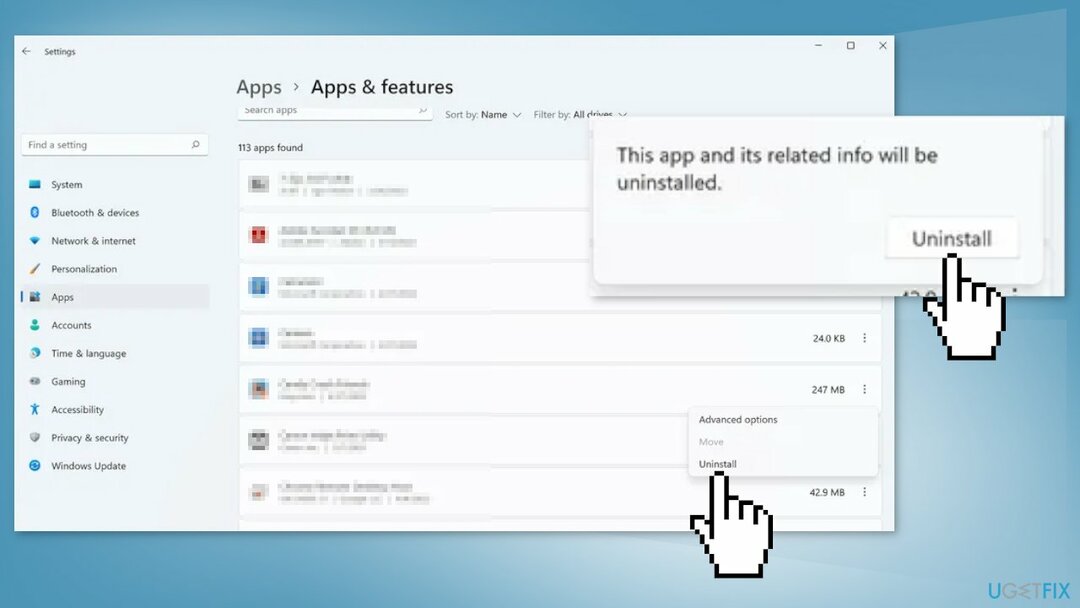
- Pagaidiet, līdz process tiks pabeigts
5. metode. Atjaunināt draiverus
Lai labotu bojātu sistēmu, jums ir jāiegādājas licencēta versija Reimage Reimage.
- Tips Ierīču pārvaldnieks uzdevumjoslas meklēšanas apgabalā un noklikšķiniet uz Atvērt
- Ierīču pārvaldnieka logā izvērsiet dažādus draiverus
- Ar peles labo pogu noklikšķiniet uz tiem un atlasiet Atjaunināt no konteksta izvēlnes
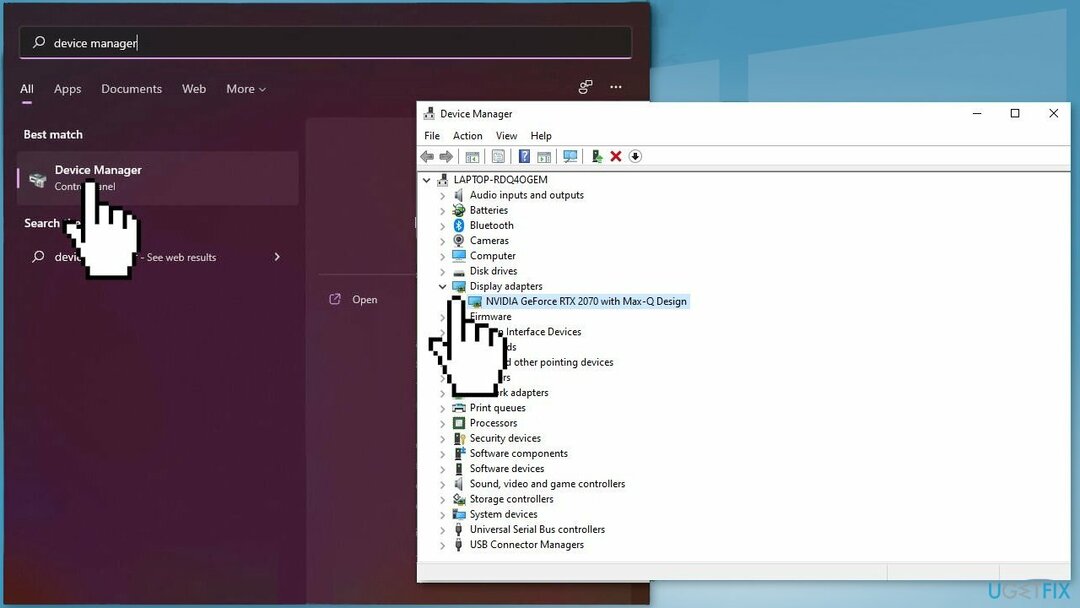
- Ja tas nepalīdzēja vai Windows nevarēja atrast atjauninājumus, izmantojiet utilītu, piemēram, DriverFix kas var atrast jūsu sistēmai labākos draiverus un instalēt tos automātiski
6. metode. Izveidojiet izslēgšanas saīsni
Lai labotu bojātu sistēmu, jums ir jāiegādājas licencēta versija Reimage Reimage.
- Dodieties uz darbvirsmu, ar peles labo pogu noklikšķiniet jebkurā vietā un atlasiet Jauns > Īsceļš
- Iekš Izveido saīsni logu, dodieties uz Ierakstiet vienuma lauka atrašanās vietu un ierakstiet tālāk redzamo saīsni
Shutdown.exe -s -t 00
- Klikšķiniet uz Nākamais un dodieties uz Ierakstiet šī saīsnes lauka nosaukumu un nosauc to
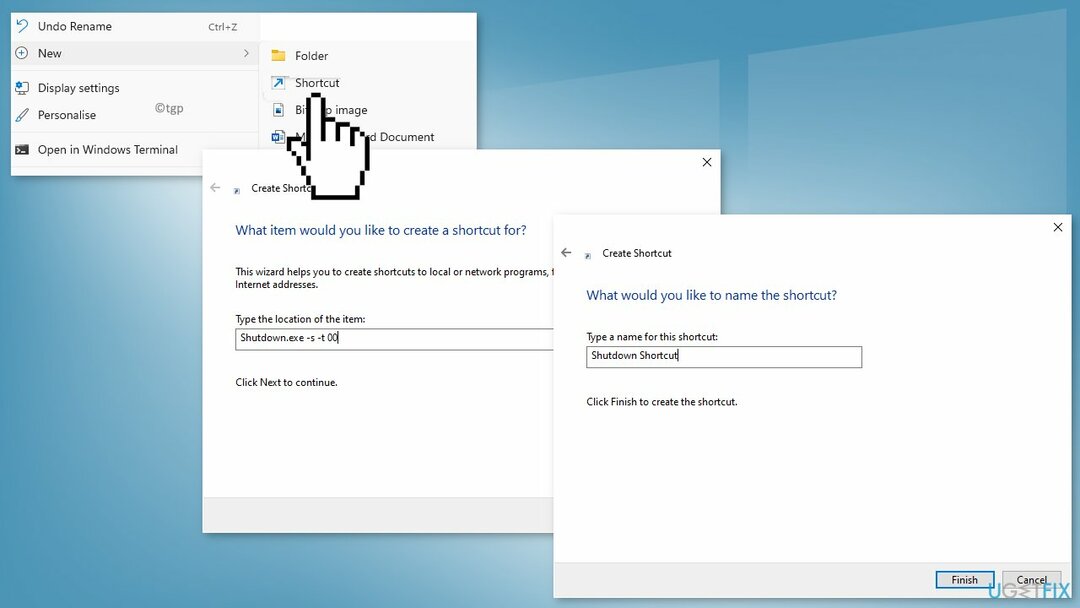
- Noklikšķiniet uz Pabeigt pogu
- Dodieties uz darbvirsmu un veiciet dubultklikšķi uz Izslēgšanas saīsne izveidots, un datoram vajadzētu izslēgties
7. metode. Veiciet remonta instalēšanu
Lai labotu bojātu sistēmu, jums ir jāiegādājas licencēta versija Reimage Reimage.
- Apmeklējiet oficiālā Microsoft vietne lai lejupielādētu Windows 11 instalācijas datu nesēju
- Palaidiet Multivides izveides rīks un atlasiet Izveidojiet instalācijas datu nesēju citam datoram
- Izvēlieties savu USB disku
- Ļaujiet Instalācijas failu ierakstīšanas process USB diskdzinī ir pabeigts
- Klikšķis Pabeigt
- Datorā, kuru vēlaties jaunināt, nospiediet Windows + E lai atvērtu Failu pārlūks
- Atveriet noņemamo disku un noklikšķiniet uz Setup.exe
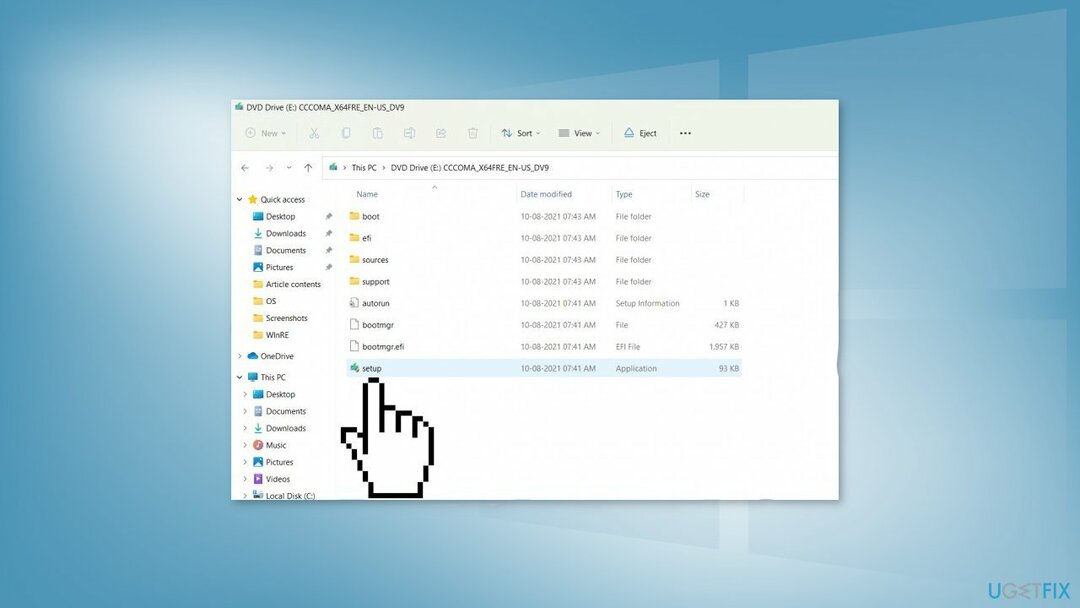
- Pieņemt licences noteikumus nākamajā ekrānā
- Apstipriniet jaunināšanas opcijas - Faili, lietotnes un iestatījumi tiek saglabāti
- Klikšķis Uzstādīt, un jāsāk jaunināšana
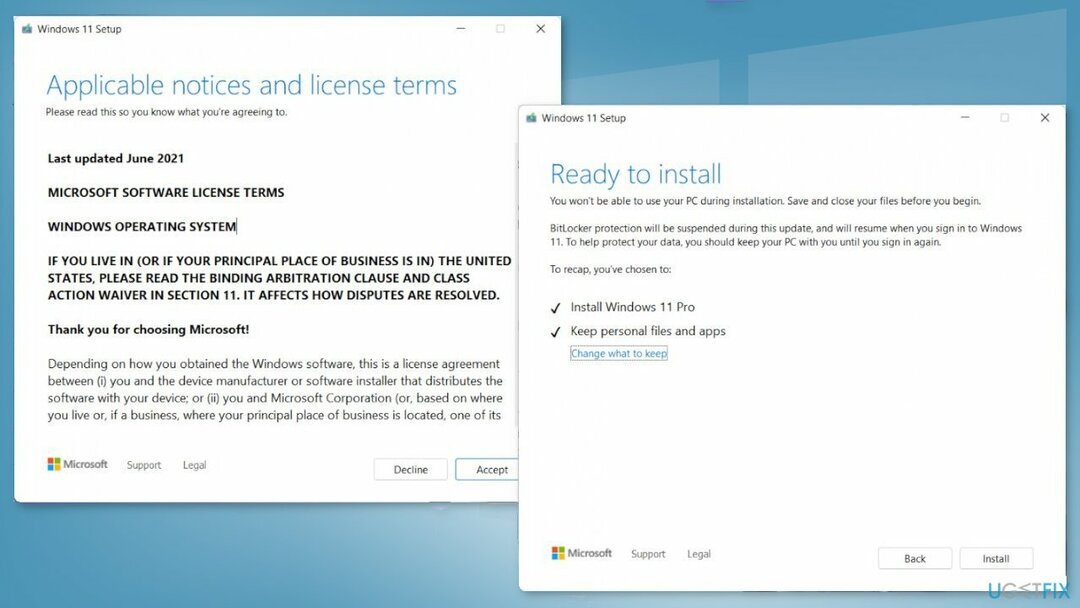
Automātiski izlabojiet kļūdas
ugetfix.com komanda cenšas darīt visu iespējamo, lai palīdzētu lietotājiem atrast labākos risinājumus kļūdu novēršanai. Ja nevēlaties cīnīties ar manuālām remonta metodēm, lūdzu, izmantojiet automātisko programmatūru. Visus ieteiktos produktus ir pārbaudījuši un apstiprinājuši mūsu profesionāļi. Tālāk ir norādīti rīki, kurus varat izmantot kļūdas labošanai.
Piedāvājums
dari to tagad!
Lejupielādēt FixLaime
Garantija
dari to tagad!
Lejupielādēt FixLaime
Garantija
Ja jums neizdevās novērst kļūdu, izmantojot Reimage, sazinieties ar mūsu atbalsta komandu, lai saņemtu palīdzību. Lūdzu, dariet mums zināmu visu informāciju, kas, jūsuprāt, mums būtu jāzina par jūsu problēmu.
Šajā patentētajā labošanas procesā tiek izmantota 25 miljonu komponentu datubāze, kas var aizstāt jebkuru bojātu vai trūkstošu failu lietotāja datorā.
Lai labotu bojātu sistēmu, jums ir jāiegādājas licencēta versija Reimage ļaunprātīgas programmatūras noņemšanas rīks.

Piekļūstiet ģeogrāfiski ierobežotam video saturam, izmantojot VPN
Privāta piekļuve internetam ir VPN, kas var novērst jūsu interneta pakalpojumu sniedzēju valdība, un trešās puses no jūsu tiešsaistes izsekošanas un ļauj jums palikt pilnīgi anonīmam. Programmatūra nodrošina īpašus serverus straumēšanai un straumēšanai, nodrošinot optimālu veiktspēju un nepalēninot darbību. Varat arī apiet ģeogrāfiskos ierobežojumus un skatīt tādus pakalpojumus kā Netflix, BBC, Disney+ un citus populārus straumēšanas pakalpojumus bez ierobežojumiem neatkarīgi no jūsu atrašanās vietas.
Nemaksājiet izspiedējvīrusu autoriem — izmantojiet alternatīvas datu atkopšanas iespējas
Ļaunprātīgas programmatūras uzbrukumi, jo īpaši izspiedējprogrammatūra, neapšaubāmi rada vislielāko apdraudējumu jūsu attēliem, videoklipiem, darba vai skolas failiem. Tā kā kibernoziedznieki datu bloķēšanai izmanto spēcīgu šifrēšanas algoritmu, to vairs nevar izmantot, kamēr nav samaksāta izpirkuma maksa bitkoinā. Tā vietā, lai maksātu hakeriem, vispirms jāmēģina izmantot alternatīvu atveseļošanās metodes, kas varētu palīdzēt atgūt vismaz daļu zaudēto datu. Pretējā gadījumā jūs varat arī zaudēt savu naudu kopā ar failiem. Viens no labākajiem rīkiem, kas varētu atjaunot vismaz dažus šifrētos failus - Data Recovery Pro.